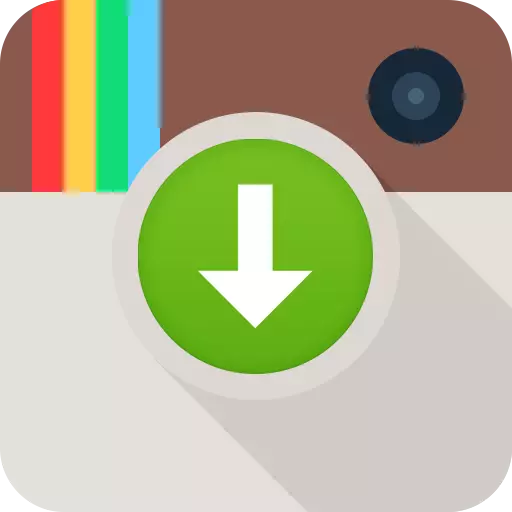
Instagram သည်အလွန်လူကြိုက်များသောလူမှု 0 န်ဆောင်မှုတစ်ခုဖြစ်ပြီးအနှစ်သာရသည်သေးငယ်သောမိတ္တူကူးယူထားသောဓာတ်ပုံငယ်များ, ဤဆောင်းပါးတွင်ကွန်ပျူတာသို့မဟုတ်စမတ်ဖုန်းပေါ်တွင် Instagram မှဓာတ်ပုံများကိုဒေါင်းလုတ်လုပ်ခွင့်ပြုမည့်နည်းလမ်းများအကြောင်းပြောဆိုပါမည်။
သင် Instagram မှစမတ်ဖုန်းမှတ်ဉာဏ်သို့သို့မဟုတ်ကွန်ပျူတာသို့ဓာတ်ပုံတစ်ပုံကိုဒေါင်းလုပ်လုပ်ရန်လိုအပ်ပါက, ပုံမှန်နည်းလမ်းကိုမဖြေရှင်းနိုင်ကြောင်းသင်သတိပြုမိနိုင်သည်။ အမှန်မှာ, ထောင်ပေါင်းများစွာသောထူးခြားသောဓာတ်ပုံများသည်ဤ 0 န်ဆောင်မှုတွင်နေ့စဉ်ပုံနှိပ်ထုတ်ဝေခြင်းနှင့်အသုံးပြုသူများကိုမူပိုင်ခွင့်များကိုကာကွယ်ရန်နှင့်ဖုန်းအတွက်လျှောက်လွှာတွင်ဓါတ်ပုံများကိုသိမ်းဆည်းရန်စွမ်းရည်မရှိပါ။ သို့သော်ဓာတ်ပုံများတင်ရန်အခြားရွေးချယ်စရာများစွာရှိသည်။
နည်းလမ်း 1: onab.ru
Instagram 0 န်ဆောင်မှုမှဓာတ်ပုံများအတွက်သင့်တော်သော Instagram 0 န်ဆောင်မှုမှဓာတ်ပုံများကိုဒေါင်းလုပ်ဆွဲရန်အစအ ဦး အနေဖြင့်အစာရှောင်ခြင်းနှင့်အဆင်ပြေသောနည်းလမ်းကိုစဉ်းစားပါ။ အခမဲ့အွန်လိုင်း IANAB ဝန်ဆောင်မှုအကြောင်းပြောနေကြတယ်။စမတ်ဖုန်းပေါ်တွင်တင်ခြင်း
- ပထမ ဦး စွာကျွန်ုပ်တို့သည်ပုံရိပ်နှင့်ချိတ်ဆက်ရန်လိုအပ်လိမ့်မည်, ၎င်းကိုစမတ်ဖုန်း၏မှတ်ဉာဏ်တွင်သိမ်းဆည်းထားလိမ့်မည်။ ထိုသို့ပြုလုပ်ရန် Instagram Application ကို run ပါ, လိုချင်သောဓာတ်ပုံကိုရှာပါ။ optional menu ၏ option ရှိသည့်ညာဘက်အပေါ်ထောင့်ရှိထိပုတ်ပါ။ Copy link ကိုနှိပ်ပါ။
- သင်၏ဖုန်းတွင်မည်သည့် browser ကိုမဆို run ပြီး igab.ru 0 န်ဆောင်မှုနေရာသို့သွားပါ။ စာမျက်နှာတစ်ခုသို့တစ်ကြိမ် download link ကိုသတ်မှတ်ထားသောဇယားကွက်သို့ထည့်သွင်းပါ (စည်းမျဉ်းစည်းကမ်းအတိုင်း) input ကိုသက်ဝင်စေဖို့အတွက်တစ်ချိန်ကအသာပုတ်ပါ, ။ link ကိုထည့်ခြင်းအားဖြင့် "Find" ခလုတ်ကိုနှိပ်ပါ။
- ခဏအကြာမှာဓာတ်ပုံကဒ်ပေါ်လာလိမ့်မယ်။ ချက်ချင်း၎င်းကို "download file" တွင်နှိပ်ပါ။
- Android ကိရိယာများအတွက်ဓာတ်ပုံဝန်သည်အလိုအလျောက်စတင်မည်။ သင့်တွင် iOS ကို အခြေခံ. စမတ်ဖုန်းရှိပါက,
ပုံသည် tab အသစ်ကိုအပြည့်အဝဖွင့်ထားသည်။ ဒေါင်းလုပ်လုပ်ရန်သတ်မှတ်ထားသောခလုတ်တစ်ခွင်တွင်ပြတင်းပေါက်အောက်ခြေတွင် taped လုပ်ရန်လိုအပ်လိမ့်မည်။ ပြီးနောက်၎င်းသည် "Save image" item ကိုရွေးချယ်ရန်သာဖြစ်သည်။ အဆင်သင့်!
အသုံးပြုသူပရိုဖိုင်းကိုဖွင့်ထားမှသာပုံရိပ်ကိုကူးယူခြင်းအားကူးယူခြင်းသည်ဖြစ်နိုင်ကြောင်းသတိပြုပါ။ အကယ်. အကောင့်ပိတ်ထားပါကမှန်ကန်တဲ့အချက်ကတော့မှန်ပါတယ်။
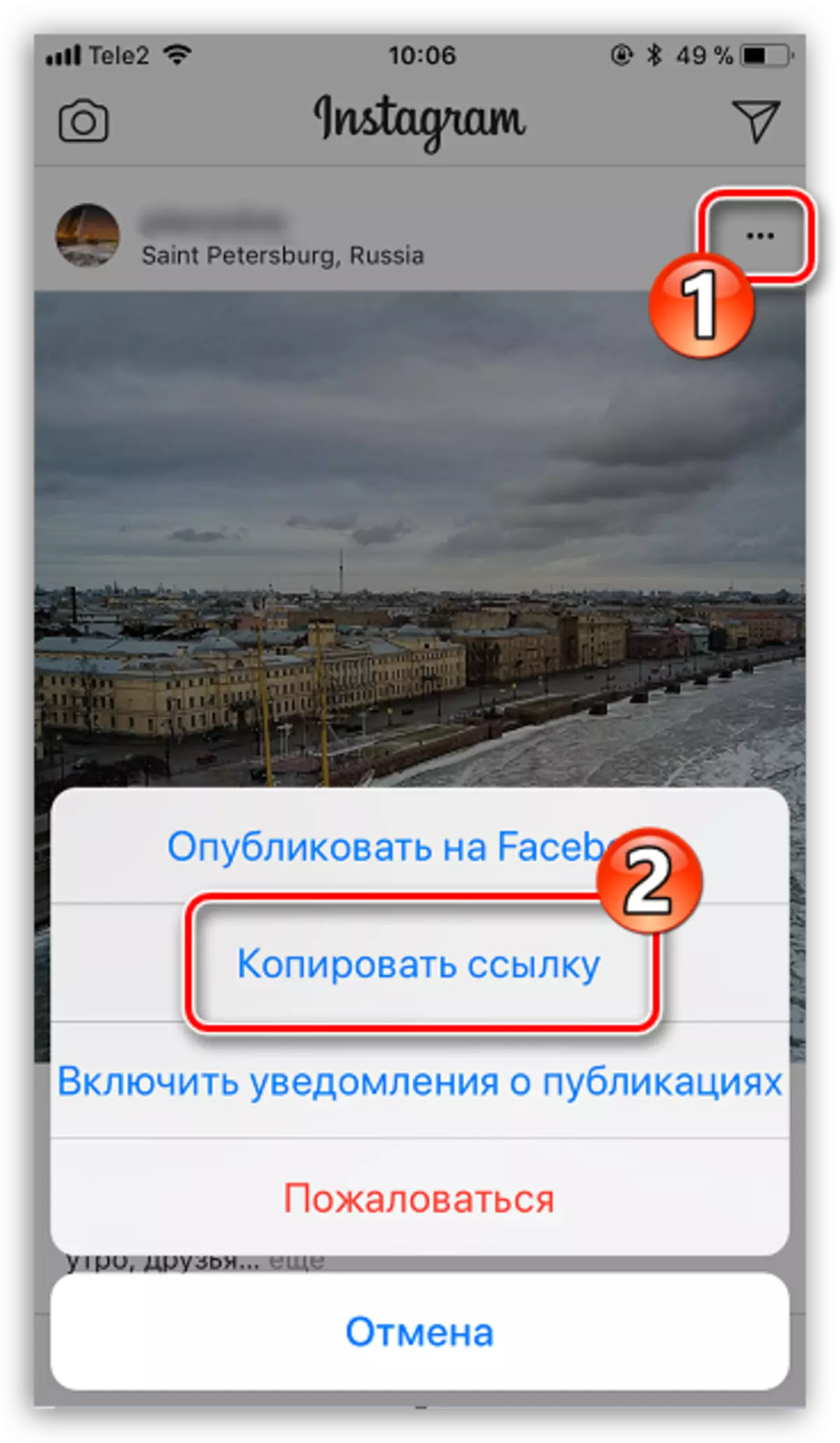


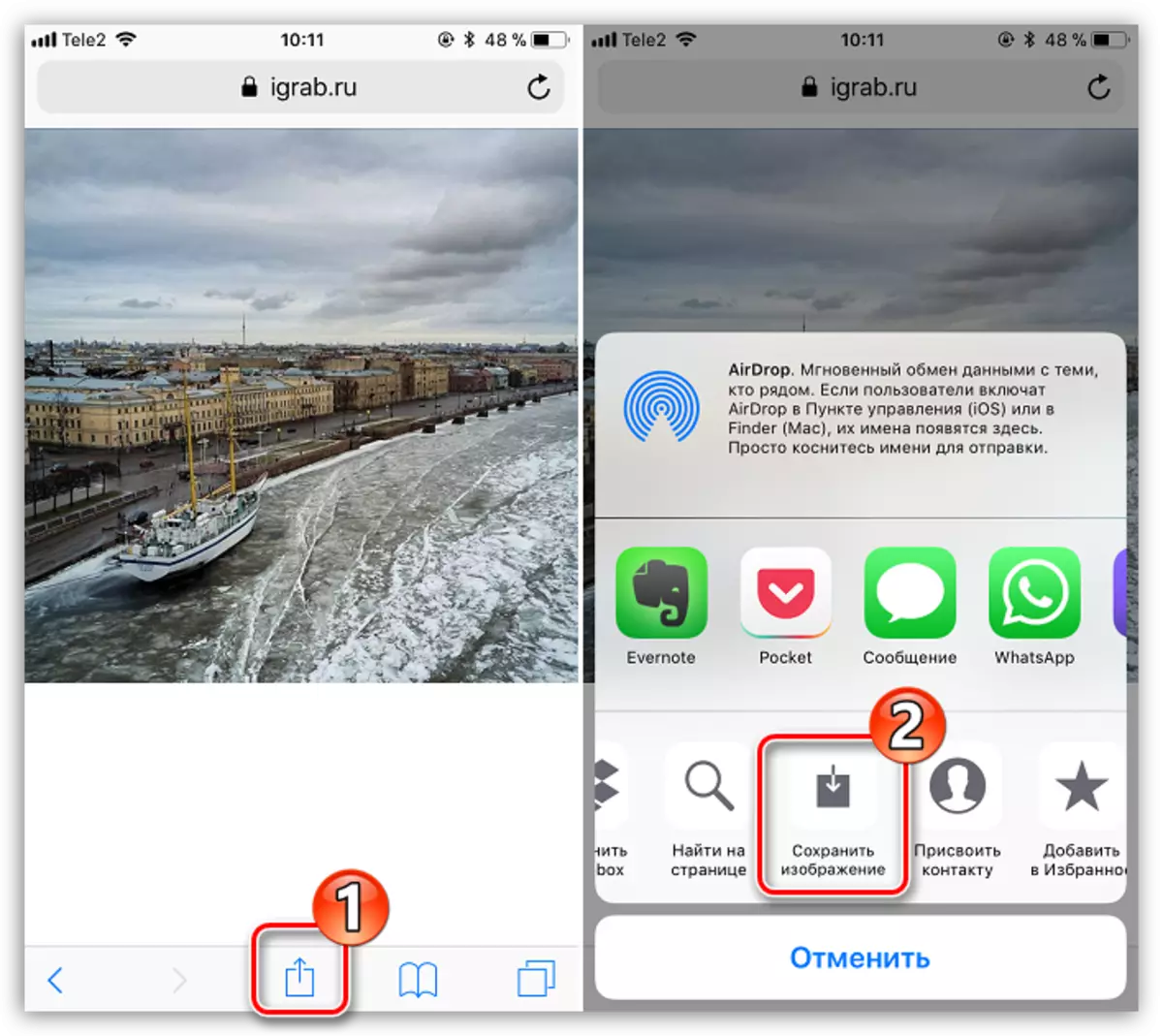
သင့်ရဲ့ကွန်ပျူတာကိုတင်
အလားတူစွာအွန်လိုင်း IANAB 0 န်ဆောင်မှုကို အသုံးပြု. လိုချင်သောပုံရိပ်နှင့်ကွန်ပျူတာကိုကျွန်ုပ်တို့ download လုပ်နိုင်သည်။
- သင့်ကွန်ပျူတာပေါ်တွင်မည်သည့် browser ကိုမဆို run ပါ။ ပထမ ဦး စွာအနေဖြင့်သင်သည် Image သို့လင့်ခ်ကိုကူးယူရန်လိုအပ်လိမ့်မည်, ထို့ကြောင့် Instagram Service site သို့သွားရန်နှင့်လိုအပ်ပါကခွင့်ပြုချက်ကိုစတင်ရန်ပြုလုပ်နိုင်သည်။
- ကွန်ပျူတာပေါ်တွင်သင်သိမ်းဆည်းရန်သင်စီစဉ်ထားသောပုံကိုရှာပြီးဖွင့်ပါ။ browser ၏လိပ်စာဘားတွင် link ကိုကူးယူပါ။
- ယခု browser ကို igab.ru 0 န်ဆောင်မှုနေရာသို့သွားပါ။ ယခင်ကူးယူထားသော link ကိုသတ်မှတ်ထားသောဂရပ်သို့ထည့်ပါ, ပြီးနောက် "Find" ခလုတ်ကိုနှိပ်ပါ။
- လိုချင်သောဓာတ်ပုံကိုမျက်နှာပြင်ပေါ်ရှိပေါ်လာပါက "download file" ခလုတ်ကိုနှိပ်ပါ။
- နောက်လက်ငင်း, browser သည်ဖိုင်ကိုဒေါင်းလုပ်ချလိမ့်မည်။ ပုံသေပုံကိုကွန်ပျူတာရှိစံ download ဖိုင်တွဲတွင်သိမ်းဆည်းထားသည်။



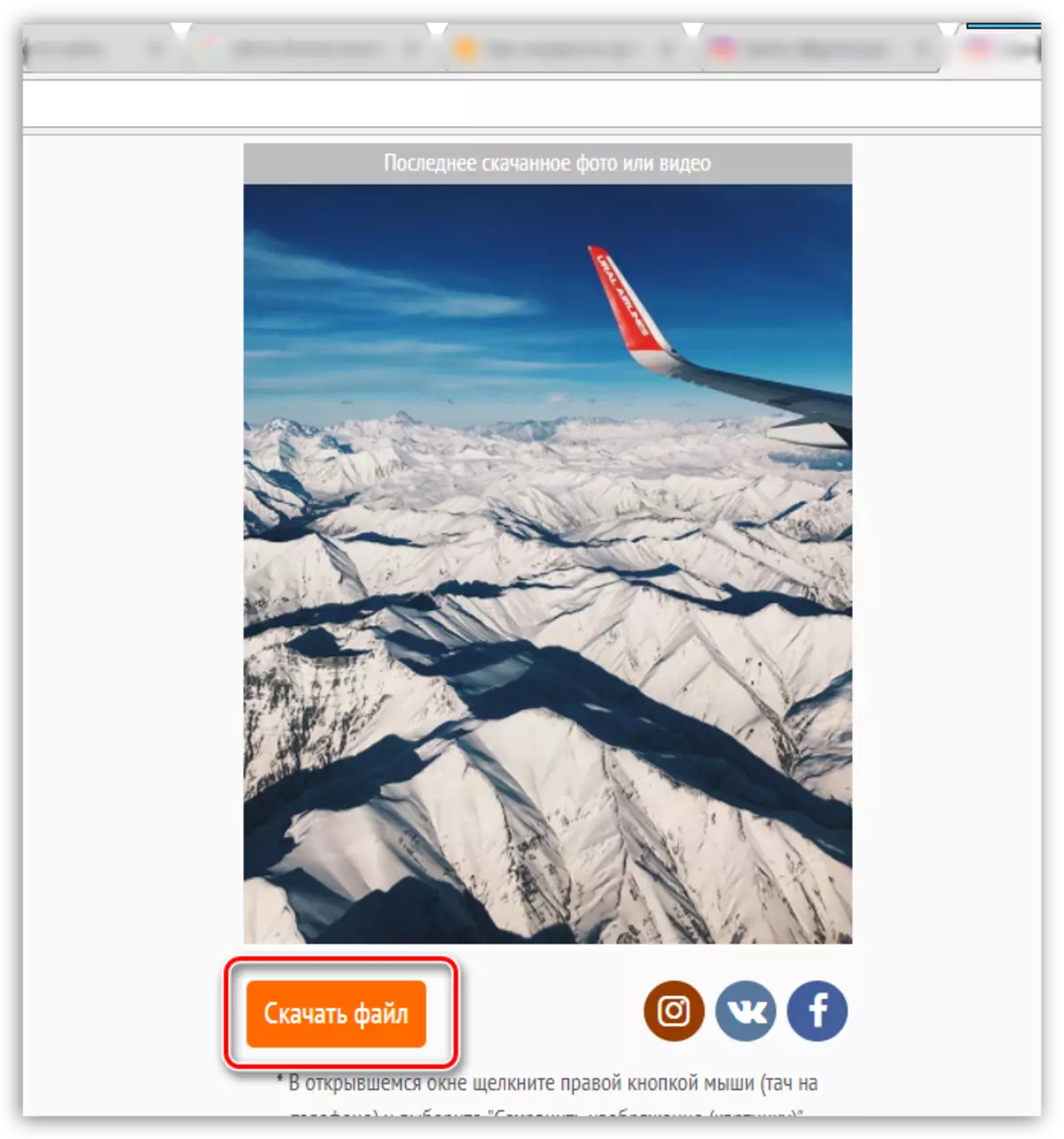

နည်းလမ်း 2. မျက်နှာပြင်စခရင်ရိုက်ကူးမှု
ရိုးရှင်းပေမယ့်အများဆုံးမှန်ကန်သောနည်းလမ်းမဟုတ်။ အမှန်မှာဖန်သားပြင်မှမျက်နှာပြင်သည်သင့်အားနိမ့်ကျသောပုံရိပ်ကိုနိမ့်ကျသောပုံရိပ်တစ်ခုပေးလိမ့်မည်။
အကယ်. သင်သည် Apple iPhone device ၏အသုံးပြုသူတစ် ဦး ဖြစ်လျှင်အိမ် enable keys များကိုတစ်ပြိုင်နက်တည်း နှိပ်. တစ်ပြိုင်နက်တည်း အသုံးပြု. ဖန်သားပြင်ကိုဖန်တီးနိုင်သည်။ Android ကိရိယာများအတွက်စည်းမျဉ်းတစ်ခုအနေဖြင့်ပါ 0 င်မှုပေါင်းစပ်မှုပေါင်းစပ်မှုပေါင်းစပ်မှုပေါင်းစပ်ခြင်း (down "volume key) ကိုအသုံးပြုသည် (သို့သော်) တပ်ဆင်ထားသည့်အခွံပေါ် မူတည်. ပေါင်းစပ်နိုင်သည်။
Instagram မှပုံရိပ်ဖမ်းယူခြင်းဖြင့် Snapshot ကိုဖန်တီးပါ။ သင့်ကွန်ပျူတာတွင်လည်းဖြစ်နိုင်သည်။ ၎င်းသည်ဤရည်ရွယ်ချက်အတွက်အဆင်ပြေဆုံး "ကတ်ကြေး" ကိရိယာကိုအသုံးပြုရန်အကောင်းဆုံးဖြစ်သည်။
- ထိုသို့ပြုလုပ်ရန် Instagram ဝက်ဘ်ဆိုက်သို့ browser သို့သွားပါ, လိုအပ်ပါကသင်၏အကောင့်သို့ဝင်ရောက်ပြီးနောက်မှကယ်တင်ခြင်းသို့ရောက်သောလျှပ်တစ်ပြေးကိုရှာဖွေပါ။
- Windows Search string ကိုခေါ်ပါ။ ရှာဖွေမှုရှာဖွေမှု "ကတ်ကြေး" ကိုရိုက်ထည့်ပါ။ ရလဒ်ရလဒ်ကိုရွေးချယ်ပါ။
- သေးငယ်သော panel တစ်ခုသည် "Create" ကိုနှိပ်ပါ။
- နောက်တစ်ကြိမ်တွင်သင်သည် screen မှလျှပ်တစ်ပြက်ရိုက်ကူးထားသော area ရိယာကိုဝိုင်းထားသည့်နေရာကိုဝိုင်းရန်လိုအပ်သည် - ကျွန်ုပ်တို့၏ကိစ္စတွင်ဓာတ်ပုံတစ်ပုံဖြစ်သည်။ Mouse ခလုတ်ကိုသင်ဖြန့်ချိသည်နှင့်တပြိုင်နက် Editor တွင်ချက်ချင်းပွင့်လင်းလိမ့်မည်။ လျှပ်တစ်ပြက်ဖြည့်စွက်ရန် floppy အိုင်ကွန်ကိုနှိပ်ပါ။

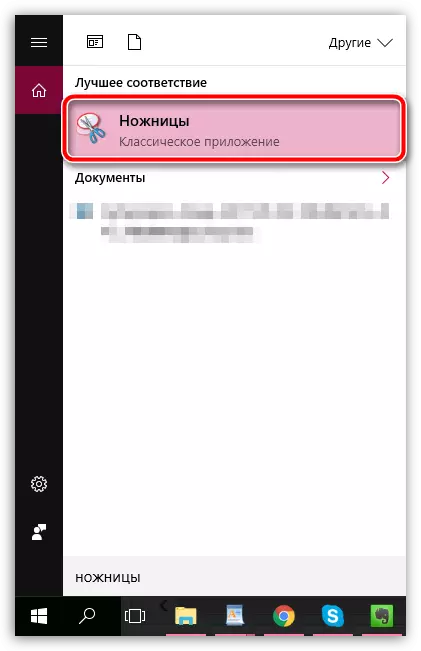


Method 3 - Instasave Mobile application ကိုအသုံးပြုခြင်းကိုအသုံးပြုခြင်း
Instasave သည် iOS နှင့် Android နှစ်ခုလုံးအတွက်အကောင်အထည်ဖော်သည့်မိုဘိုင်းလျှောက်လွှာဖြစ်သည်။ သူတို့အတွက်သင်အကြိုက်ဆုံးပုံရိပ် (သို့) ဖုန်းတွင်ဗီဒီယိုတစ်ခုပင်ဒေါင်းလုပ်လုပ်ရန်သင်အသုံးပြုနိုင်သည်။ သတိပြုသင့်သည်မှာဤ application သည်ဓာတ်ပုံများကို clospiles များထံမှကူးယူနိုင်လိမ့်မည်မဟုတ်ဟုမှတ်ချက်ပြုသင့်သည်။ ထို့ကြောင့်၎င်းကိုပွင့်လင်းသောပရိုဖိုင်းများမှတင်ရန်နည်းလမ်းတစ်ခုအဖြစ်သာရှုမြင်နိုင်သည်။
iPhone အတွက် Instasave application ကို download လုပ်ပါ
Android အတွက် Instasave application ကို download လုပ်ပါ
- Instagram Application ကို run ပါ။ သင် download လုပ်လိုသည့်ဓာတ်ပုံကဒ်ကိုရှာပါ, optional menu icon ပေါ်ရှိညာဘက်အပေါ်ထောင့်ရှိအသာပုတ်ပါ, ပြီးနောက် "Copy link" ကိုရွေးပါ။
- ယခု Instasave ကို run ပါ။ ရှာဖွေမှုတွင် link တစ်ခုထည့်ရန်လိုအပ်လိမ့်မည်, ပြီးနောက် Preview ကိုနှိပ်ပါ။
- လိုချင်သောရုပ်ပုံသည်မျက်နှာပြင်ပေါ်တွင်ပေါ်လာလိမ့်မည်။ ၎င်းကိုစမတ်ဖုန်း၏မှတ်ဉာဏ်တွင်ဒေါင်းလုပ်ဆွဲရန် "Save" parameter သည်ကိုနှိပ်ပါ။ ယခု Snapshot ကိုဖုန်း၏ပုံပြခန်းတွင်တွေ့နိုင်သည်။
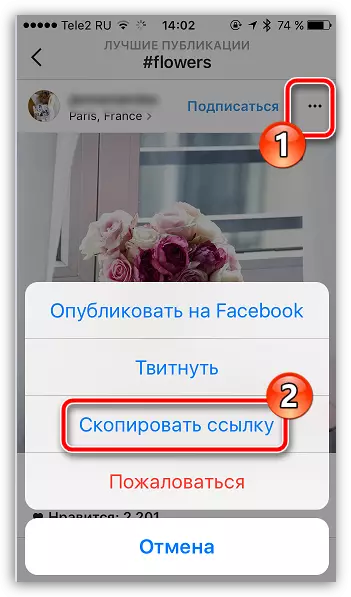

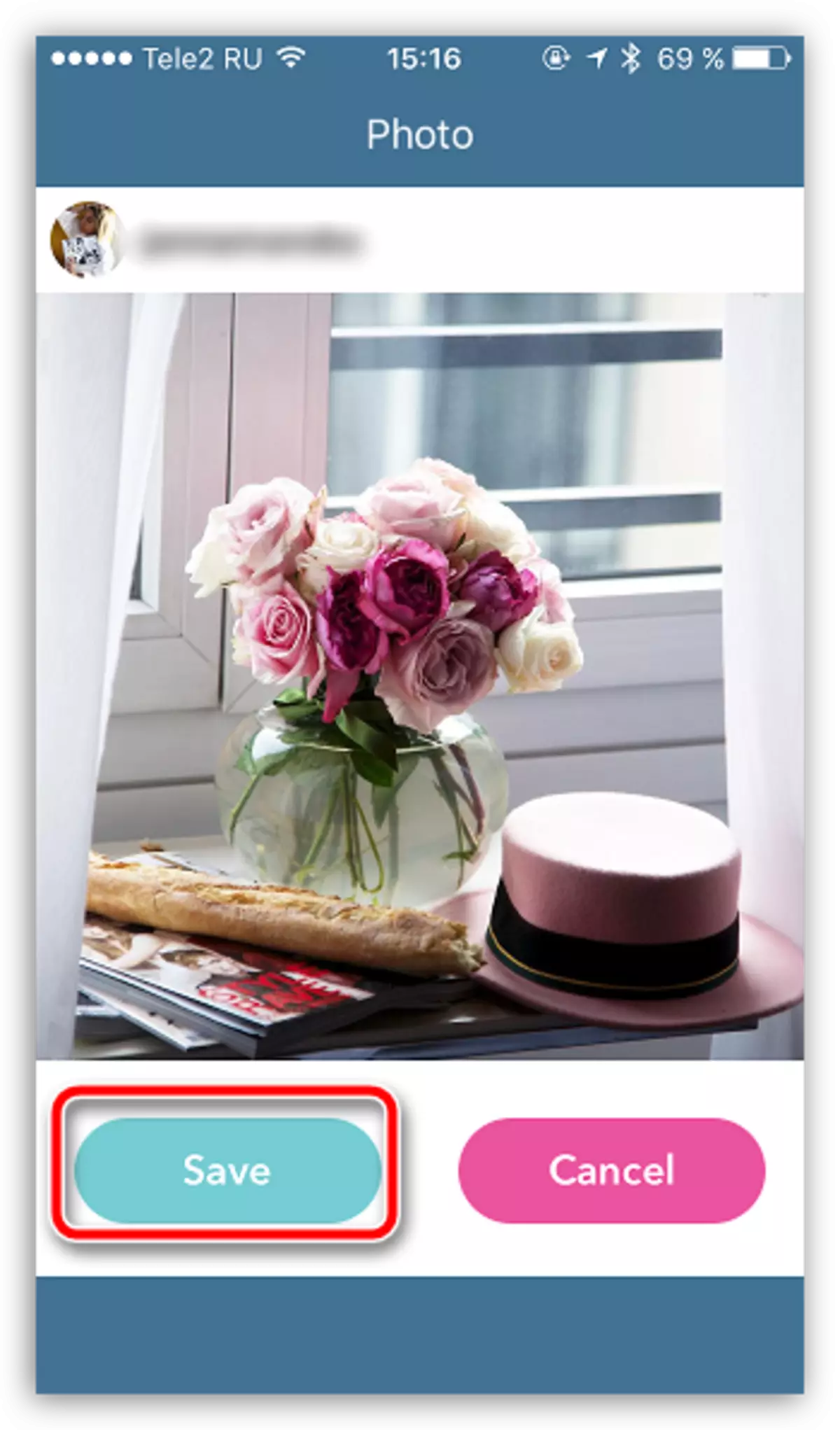
နည်းလမ်း 4 - စာမျက်နှာကုဒ်ကို အသုံးပြု. ကွန်ပျူတာပေါ်တွင်သိမ်းဆည်းခြင်း
ဤရွေးချယ်မှုသည်ပုံကိုအရင်းအမြစ်အရည်အသွေးတွင်သိမ်းဆည်းလိမ့်မည်။ သင်၏ဝဘ်ဘရောက်ဇာမှအပနောက်ထပ်ကိရိယာများကိုအသုံးပြုရန်မလိုအပ်ပါ။ ထို့အပြင်ဤ download လုပ်ခြင်းနည်းလမ်းသည်သင်လက်မှတ်ရေးထိုးထားသောတံခါးပိတ်အကောင့်များမှလျှပ်တစ်ပြက်များကိုဒေါင်းလုတ်ဆွဲရန်လိုအပ်သည့်ကိစ္စများတွင်သင်အသုံးပြုသောကိစ္စများတွင်အသုံးဝင်လိမ့်မည်။
- ဤသို့ပြုလုပ်ရန် Instagram စာမျက်နှာတွင်သင် download လုပ်ချင်သည့်ပုံတွင် browser တွင်ဖွင့်ပါ။ ထို့နောက်သင် download လုပ်လိုသည့်ပုံကိုဖွင့်ပါ။ Pop-up context menu တွင် "View Page condext menu ကိုရွေးချယ်ပါ။
- Code ကိုပြသသောအခါ Ctrl + F key ပေါင်းစပ်ရှာဖွေမှုကိုခေါ်ပါ။
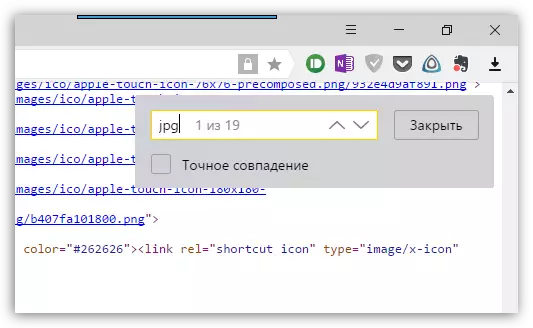
- "JPG" query ကို (ကိုးကားခြင်းမရှိဘဲ) ရိုက်ထည့်ပါ။ ပထမ ဦး ဆုံးရှာဖွေမှုရလဒ်ကိုစာမျက်နှာတစ်ခု၏လိပ်စာပုံစံဖြင့်ကျွန်ုပ်တို့၏ရုပ်ပုံကိုပြလိမ့်မည်။ "https: // adres_" image.jpg ၏အသွင်အပြင်၏အသွင်အပြင်ကိုလင့်ခ်ကူးရန်လိုအပ်လိမ့်မည်။ " ရှင်းလင်းပြတ်သားမှုအတွက်အောက်တွင်ဖော်ပြထားသောမျက်နှာပြင်ကိုကြည့်ပါ။
- ဘရောက်ဇာတွင် tab အသစ်တစ်ခုကိုခေါ်ပါ။ လိပ်စာဘားတွင် link buffer သို့လင့်ခ်တစ်ခုကိုထည့်ပါ။ ကျွန်ုပ်တို့၏ပုံသည်မျက်နှာပြင်ပေါ်တွင်ပေါ်လာလိမ့်မည်။ ဓာတ်ပုံကဒ်ပေါ်တွင် Right Click လုပ်ခြင်းဖြင့်၎င်းကိုသင်သာဒေါင်းလုပ် လုပ်. ဒေါင်းလုပ်လုပ်ပါ။
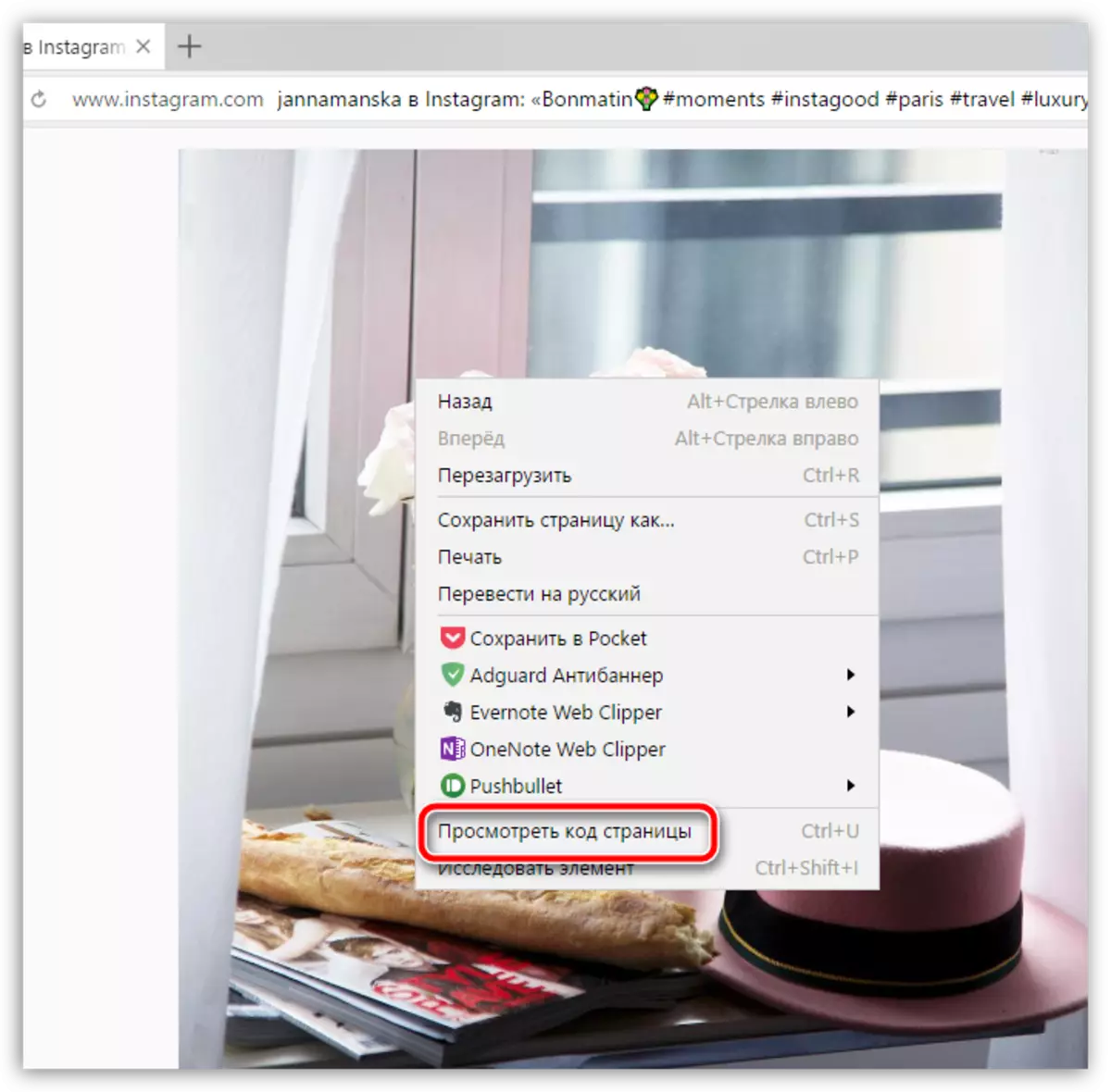

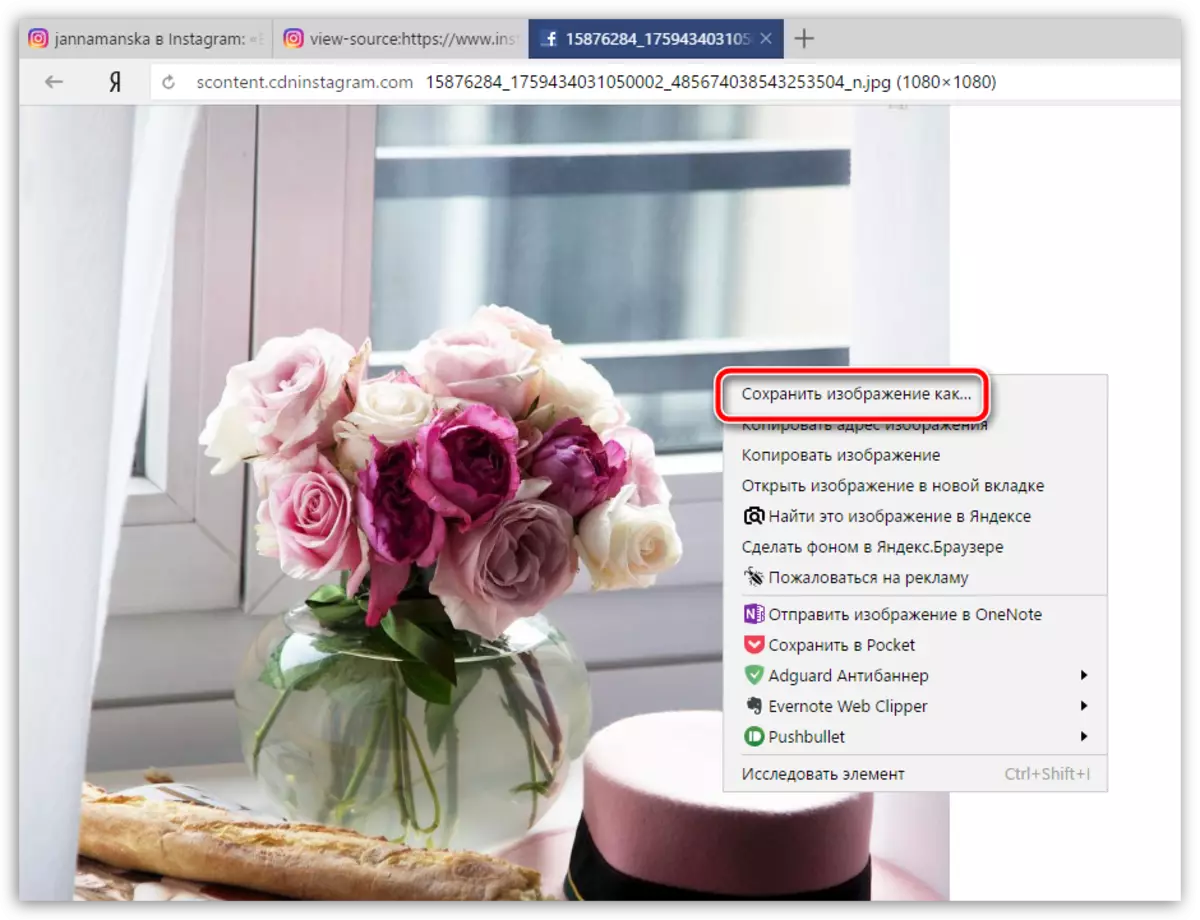
နည်းလမ်း 5. Instagrab အွန်လိုင်း 0 န်ဆောင်မှုကို အသုံးပြု. ကွန်ပျူတာပေါ်တွင်ဓာတ်ပုံတစ်ပုံကိုသိမ်းဆည်းခြင်း
အထက်တွင်ဖော်ပြထားသော option သည်အဆင်မပြေပုံရသည်ဆိုပါက Instagrab အွန်လိုင်း 0 န်ဆောင်မှုကိုကျေးဇူးတင်ရှိကြောင်းကျေးဇူးတင်နိုင်သည်။ အနုတ်ဝန်ဆောင်မှု - ၎င်းသည်ဖွင့်ထားသောအသုံးပြုသူအကောင့်များနှင့်သီးသန့်အလုပ်လုပ်သည်။
- Web browser တစ်ခုတွင် Instagram ပုံရိပ်ကိုဖွင့်ပါ, ပြီးနောက်လိပ်စာဘားမှလင့်ခ်ကိုကူးယူပါ။
- Instagrab Online Service စာမျက်နှာသို့သွားပြီးရှာဖွေရေး string တွင်ကျွန်ုပ်တို့၏ link ကိုထည့်ပါ။ "Download" ကိုနှိပ်ပါ။
- ရလဒ်အနေဖြင့်သင်လိုချင်သောပုံရိပ်ကိုသင်တွေ့လိမ့်မည်။ အောက်ပါခလုတ်ကိုနှိပ်ပါ။
- ပုံကို web browser tab အသစ်တွင်အပြည့်အဝပြသလိမ့်မည်။ လုပ်ထုံးလုပ်နည်းကိုဖြည့်စွက်ရန်၎င်းကိုမှန်ကန်သော mouse ခလုတ်ကို နှိပ်. Context menu တွင် "Save image" ကိုရွေးချယ်ပါ။

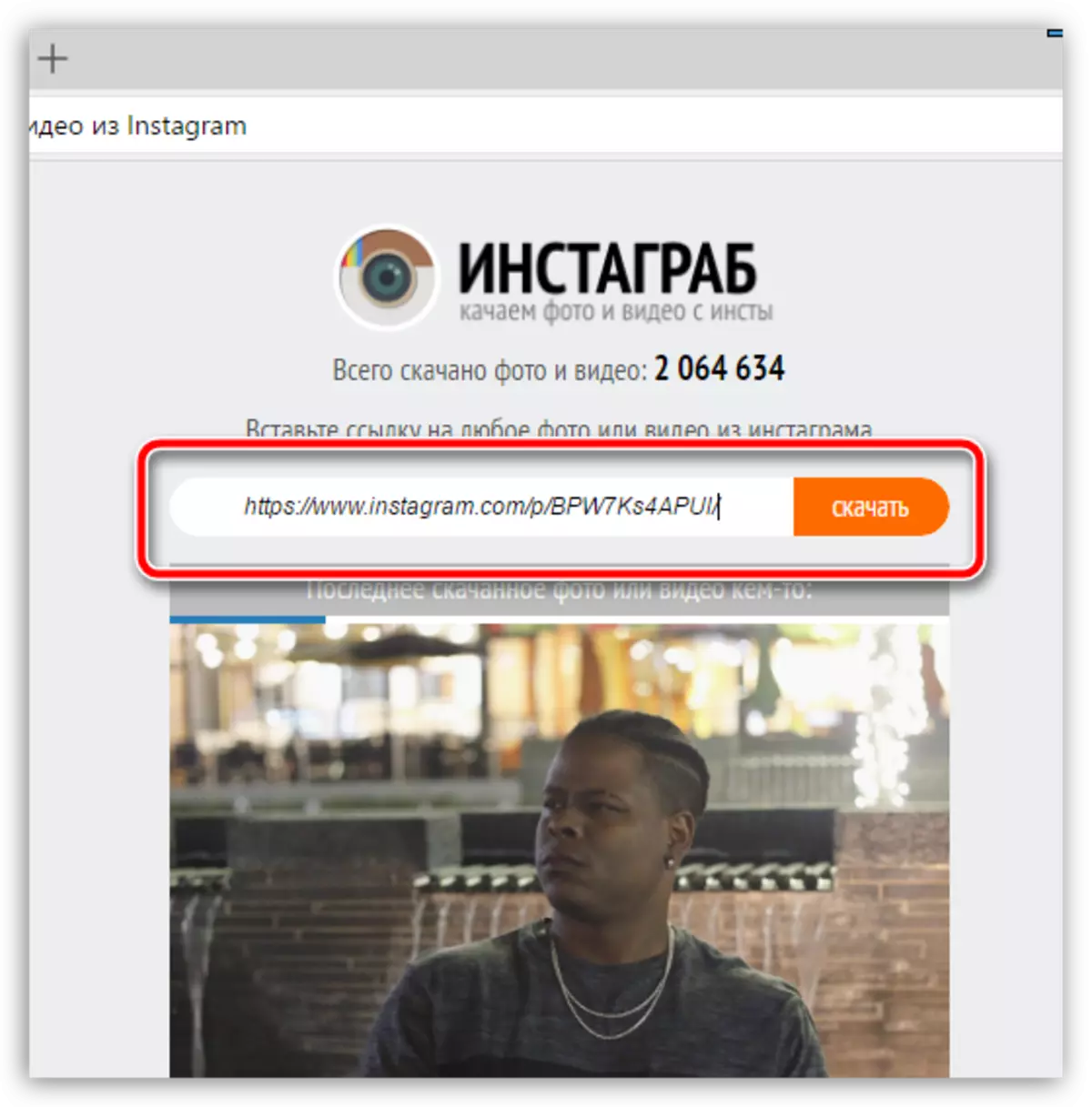
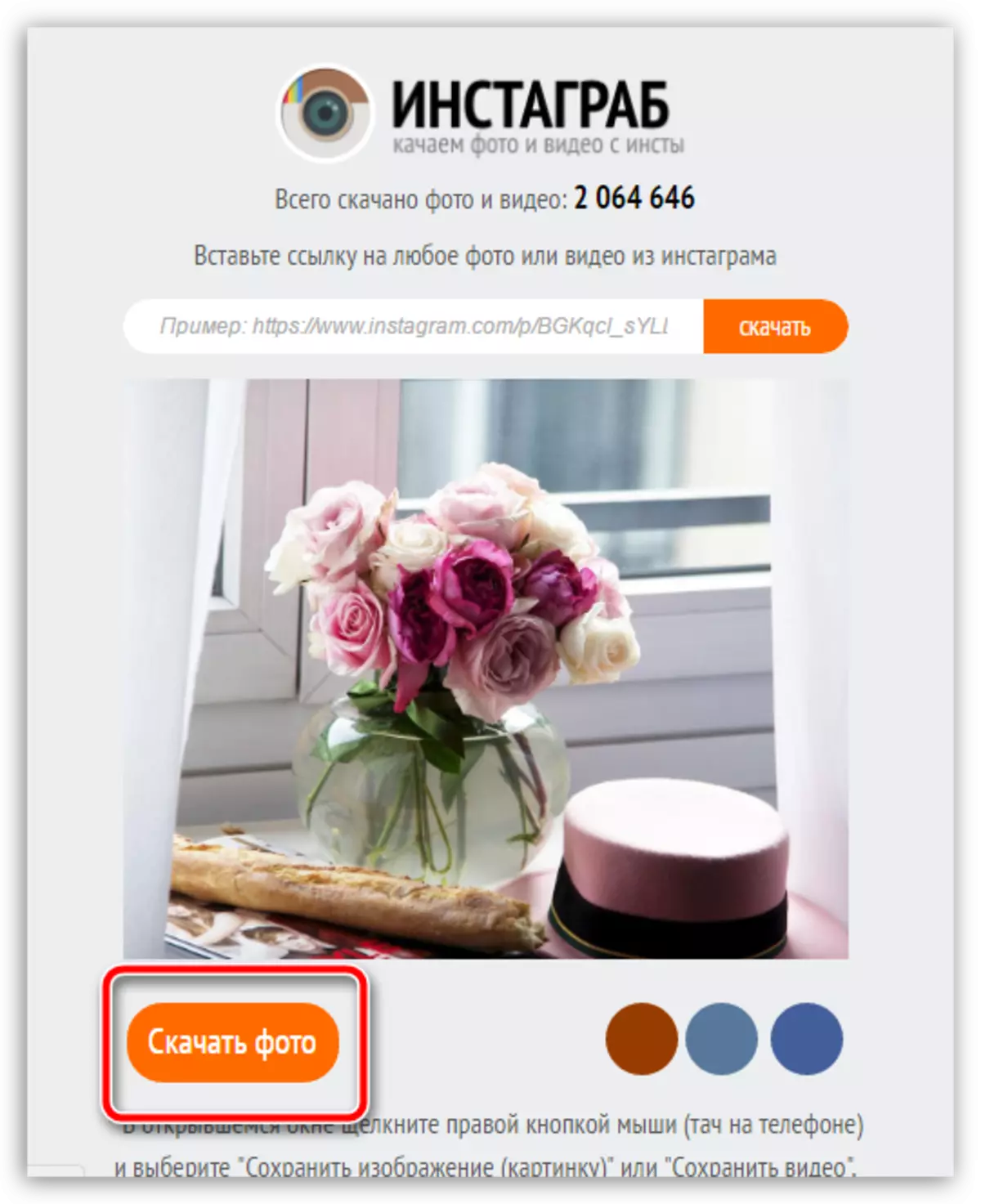
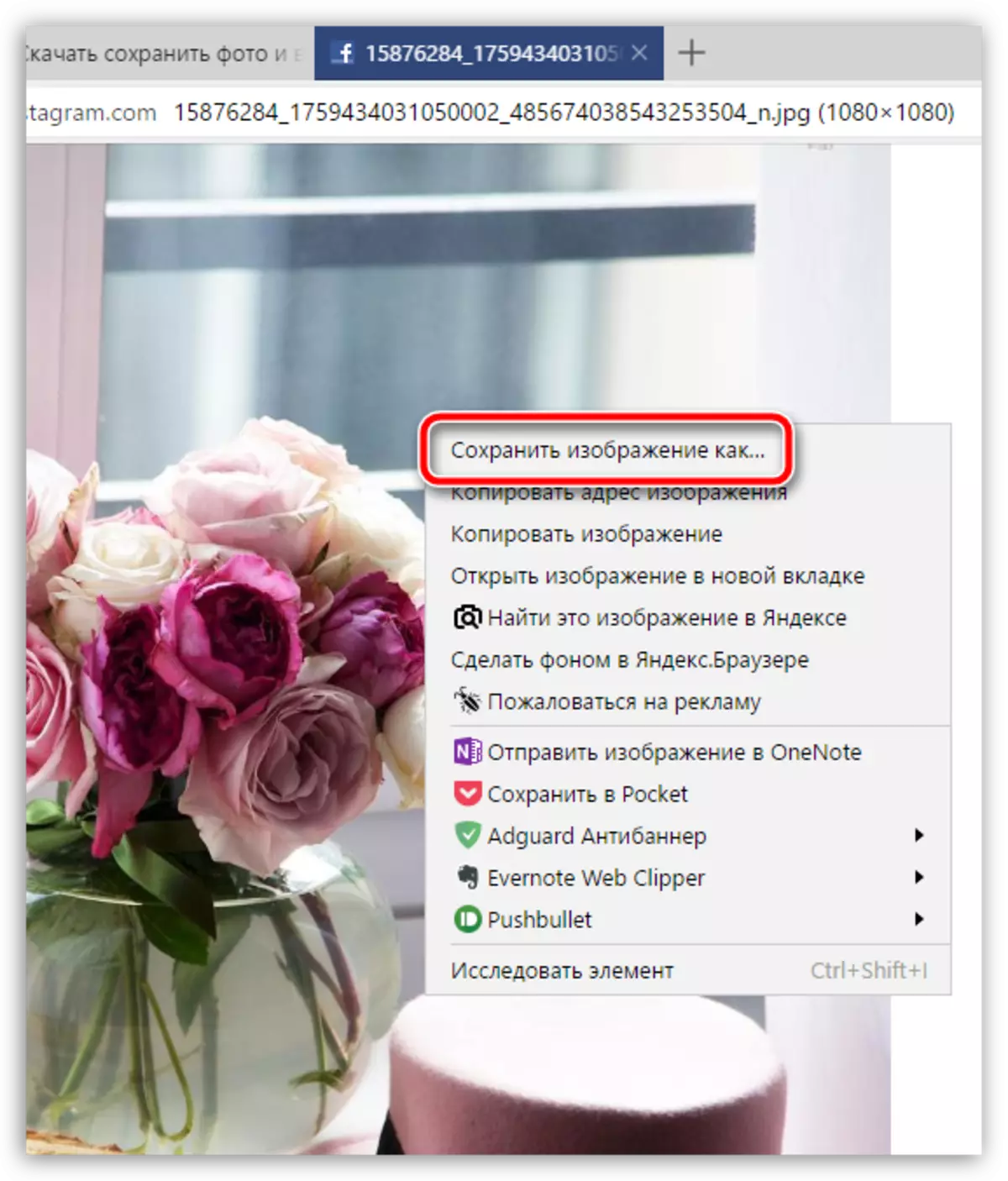
ဤအရာများသည် Instagram မှဓာတ်ပုံဆရာကိုသိမ်းဆည်းရန်အဓိကနှင့်အဆင်ပြေဆုံးရွေးချယ်စရာများဖြစ်သည်။
